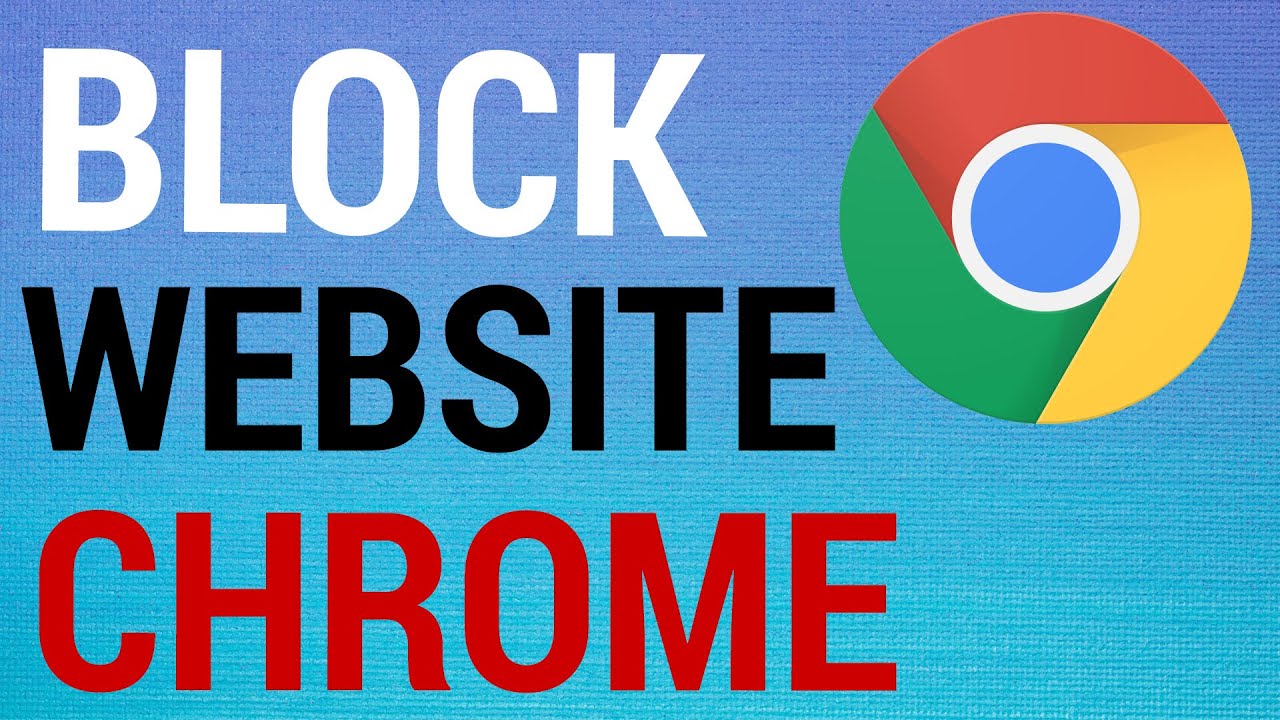120
无法直接在浏览器中屏蔽Google Chrome中的网站。不过,您可以安装扩展程序来启用该功能。
如何在Chrome中屏蔽网站
要在Chrome浏览器中屏蔽网站,您需要安装Chrome扩展程序。我们推荐使用SiteBlock扩展程序。
- 点击Chrome网上应用店中的“添加”按钮,即可安装扩展程序。
- 安装后,展开右上角的菜单,选择“扩展”和“管理扩展”。
- 点击SiteBlock条目的“详情”按钮,然后点击“选项”。
- 在新标签页中,扩展设置将打开。在“要阻止的网站”文本字段中,输入您要阻止的网站。您可以使用换行符分隔各个页面。
- 点击“保存选项”确认输入。一旦您访问被阻止的网站,将出现“被SiteBlock扩展阻止”的信息。
- 要撤销操作,只需从阻止列表中删除条目即可。
备选方案:通过Windows设置阻止URL
或者,您可以直接通过Windows而不是浏览器来屏蔽网站。这可以通过互联网家长控制来实现。此方法的优点是,当使用Chrome以外的浏览器时,屏蔽功能也会激活。设置步骤如下:
- 要执行此操作,请打开电脑上的设置,依次进入“账户”和“家庭及其他用户”。
- 在子菜单中,您应该找到“在线管理家庭设置”选项。点击它。
- 您可能需要在打开的页面上重新登录,然后才能在“内容过滤器”下为特定用户输入要阻止访问的网站。